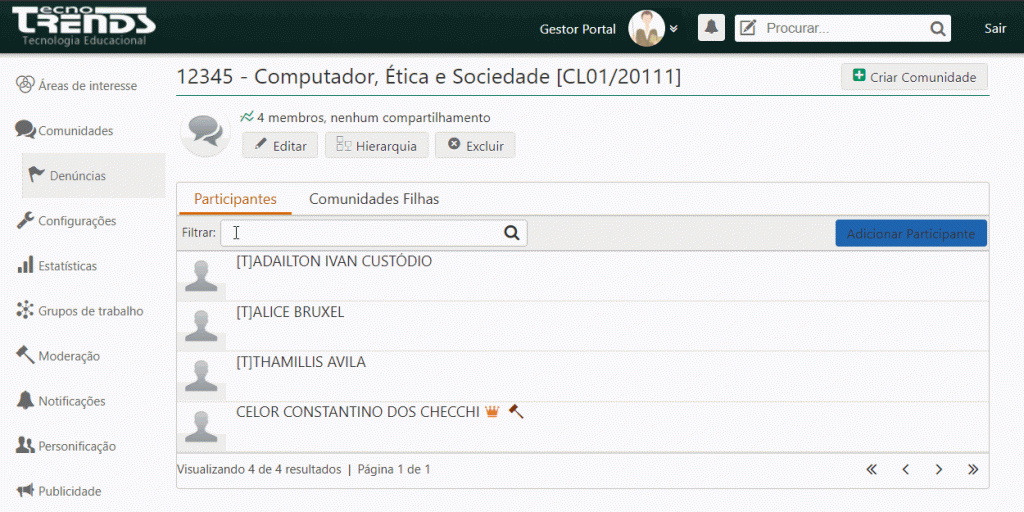Administração - Comunidades
São grupos criados automaticamente com base nas informações acadêmicas, para troca de informações. Comunidades podem ser formadas por cada turma, de cada disciplina, com seus respectivos alunos e professores.
Ao acessar a seção Comunidades é possível verificar a lista de Comunidades que a Instituição possui, todas podem ser gerenciadas pelo Administrador.
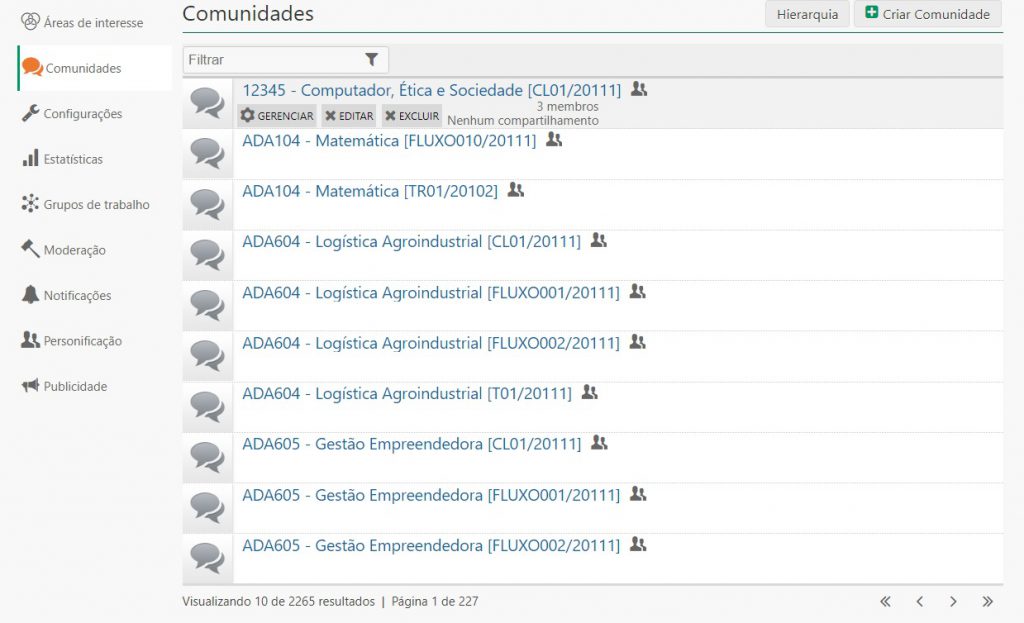
Criando uma Comunidade
O usuário do Sagres Social com o perfil Administrador pode criar Comunidades, para isso é preciso clicar no botão “Criar Comunidade” e uma nova janela será exibida.
O usuário deve preencher os campos:
Nome: indica o título da comunidade – campo obrigatório
Descrição: indica o texto expositivo sobre a comunidade-campo obrigatório;
Tipo: real ou virtual – campo obrigatório
Imagem: figura que representa a comunidade;
Data de término: indica a data limite em que a comunidade ficará aberta para novas postagens e adição de novos membros;
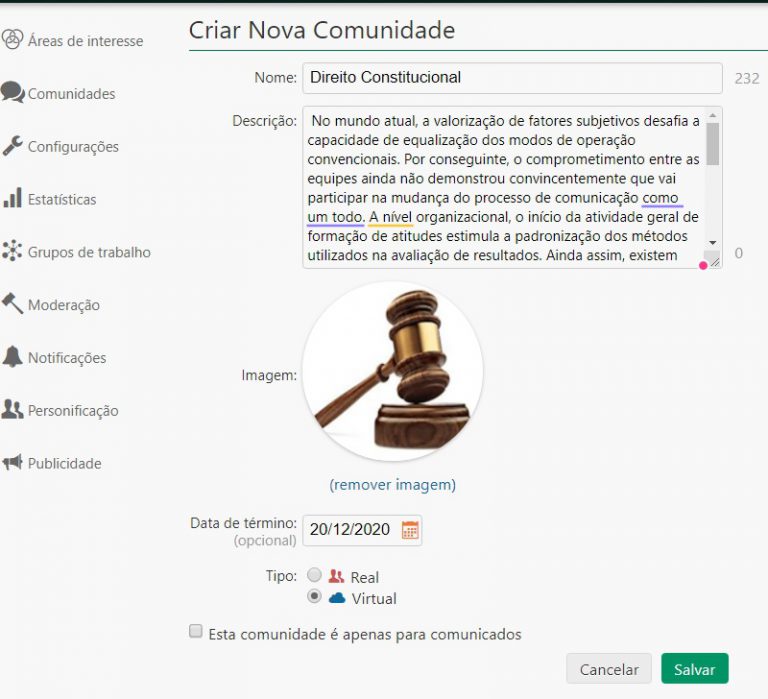
Após o preenchimento das informações o usuário deve clicar no botão “Salvar” e a Comunidade será criada com sucesso.
Para encontrar a Comunidade na lista da sua instituição é preciso realizar a busca: no campo filtrar o usuário deverá digitar o nome completo ou parte dele e clicar no ícone do “funil”, o sistema retornará com resultado da busca.

Gerenciando Comunidade
O usuário Administrador ao passar o mouse sobre uma determinada comunidade, três botões serão exibidos,”Gerenciar“, “Editar “e “Excluir“, além dos dados como a quantidade de membros e compartilhamentos, vide imagem abaixo.
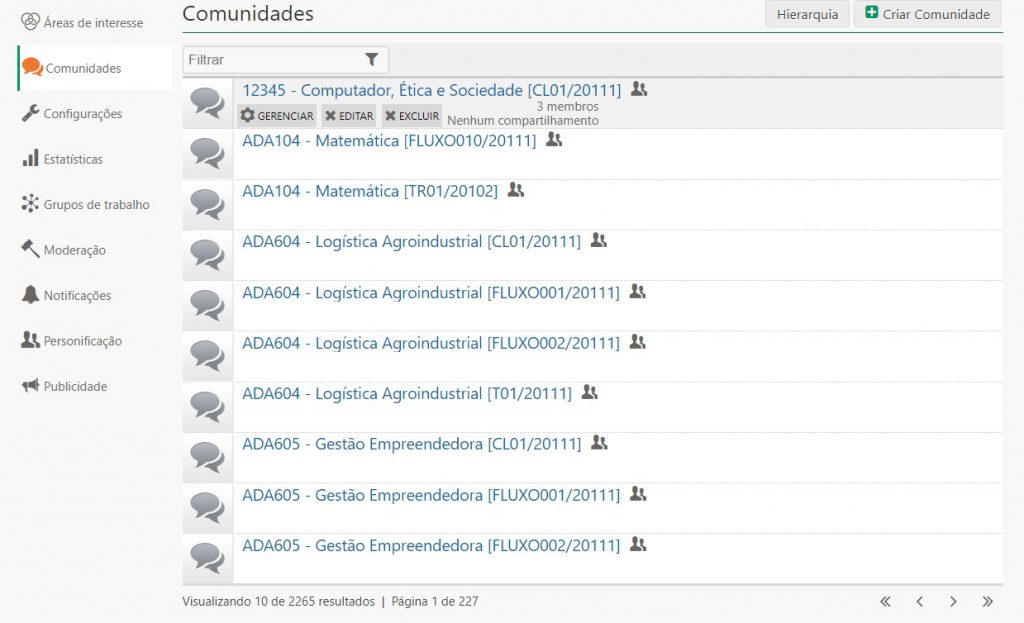
Ao clicar em “Gerenciar“, uma nova tela é exibida com os membros da comunidade. Nesta janela que o Administrador poderá nomear algum(s) membros como Donos ou Moderadores, além de definir o período que cada membro poderá fazer parte da comunidade, ou ainda removê-lo.
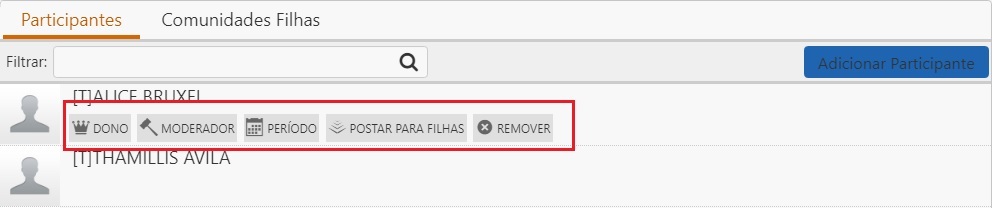
Ao clicar no botão de Dono ou Moderador, automaticamente o usuário recebe o símbolo representado por uma coroa (Dono) e/ou martelo (Moderador) ao lado do nome, conforme figura abaixo.
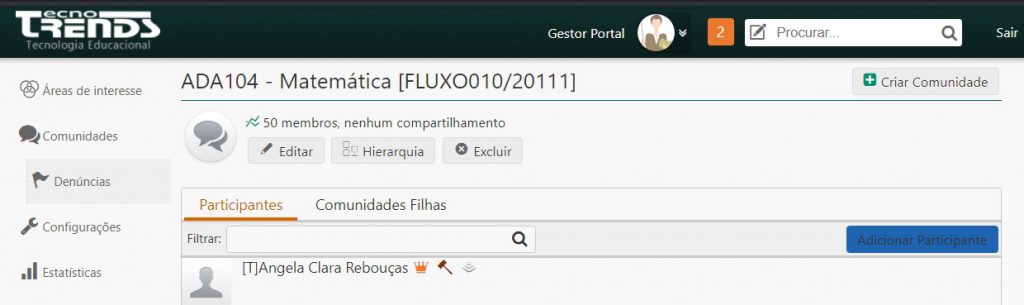
É possível limitar o período de permanência de um membro na comunidade, para isso o Administrador tem que clicar no botão “Período” e definir a data.
![]() é outro recurso para que o Administrador possa adicionar novos membros a determinada comunidade;
é outro recurso para que o Administrador possa adicionar novos membros a determinada comunidade;
Uma nova janela será exibida o usuário deve digitar o nome do participante o sistema realizará uma busca e depois irá retornar o resultado. O usuário deve clicar na caixa de seleção e depois no botão “ok“, localizado no lado direito da tela.
Portanto, o novo usuário será inserido na comunidade solicitada.
Hierarquia entre comunidades
Nas Comunidades do Portal Social é possível estabelecer uma relação de hierarquia entre uma ou mais comunidades. Por exemplo, uma Comunidade pode representar um Colegiado e a ela serão associadas outras comunidades dos Cursos vinculados a esse colegiado. Neste caso, o Colegiado é a comunidade principal e os Cursos serão hierarquicamente inferiores.
As comunidades vinculadas são chamadas de Comunidades Filhas. Nelas serão exibidas as postagens realizadas em suas superiores hierarquicamente. Através deste menu é possível adicionar e remover comunidades filhas, conforme a imagem abaixo.
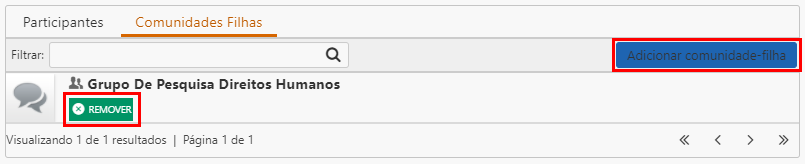
Ao clicar no botão Hierarquia do menu inicial da página de Comunidades é possível visualizar quais comunidades estão vinculadas hierarquicamente.
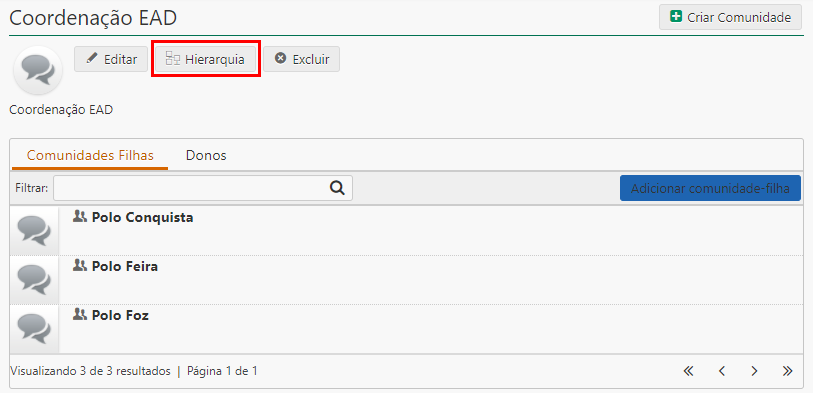
Será exibida, então, uma lista com todas as comunidades do sistema. Comunidades que possuem associação hierárquica com outras comunidades são destacadas com um símbolo (+) ou (-) no canto esquerdo como pode-se observar na animação a seguir.
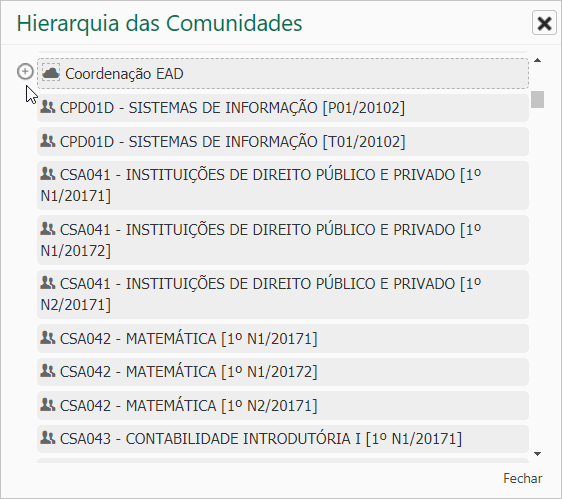
Pesquisando membros na Comunidade
Para realizar a busca por membros o Administrador poderá clicar no campo filtro e digitar letra ou parte do nome em seguida clicar na lupa, o sistema retornará com resultado da busca conforme o texto digitado, veja animação abaixo.
Outra forma de busca é usar os recursos de paginação com os botões (primeira, anterior, próxima e última) página, para encontrar o membro.
Lembrando que está busca será realizada dentro de uma Comunidade, qual foi selecionada na lista exibida;
![]() é outro recurso para que o Administrador possa adicionar novos membros a determinada comunidade;
é outro recurso para que o Administrador possa adicionar novos membros a determinada comunidade;
Uma nova janela será exibida o usuário deve digitar o nome do participante o sistema realizará uma busca e depois irá retornar o resultado. O usuário deve clicar na caixa de seleção e depois no botão “ok“, localizado no lado direito da tela.
Portanto, o novo usuário será inserido na comunidade selecionada.
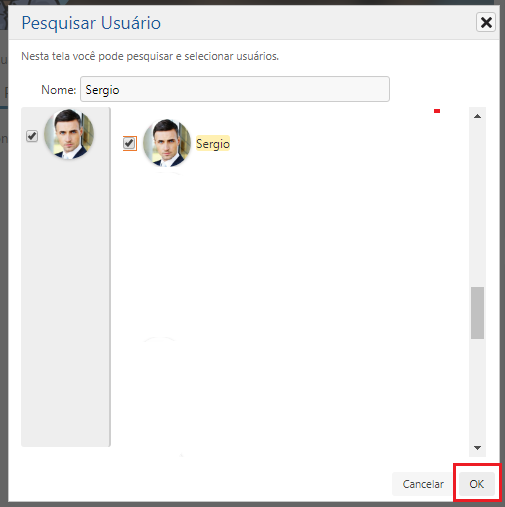

Editando uma Comunidade
Para editar uma comunidade o Administrador deve clicar no botão “Editar” e depois uma nova janela, serão exibidas todos os campos abertos para alteração. Após a edição é preciso clicar no botão “Salvar“.
Caso o usuário não deseje continuar a operação deve clicar no botão “Cancelar“.
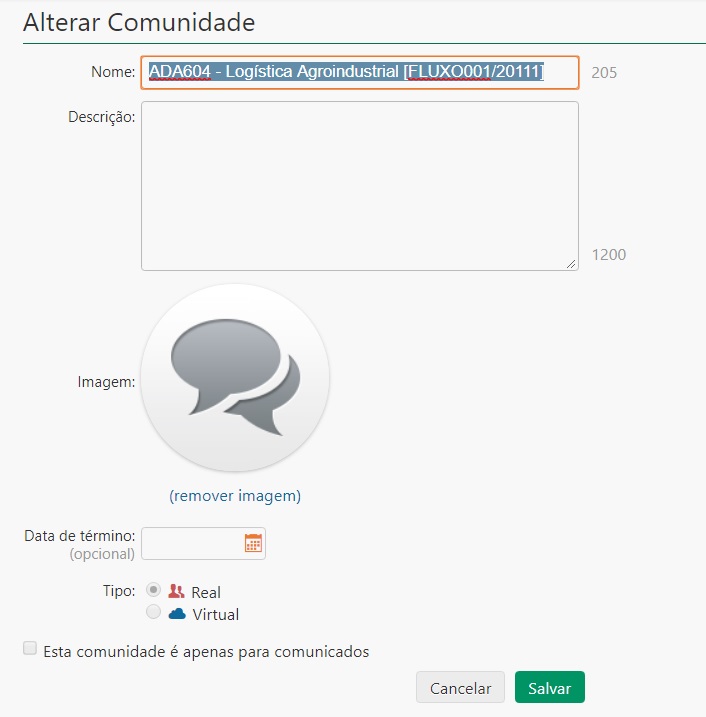
Excluindo uma Comunidade
Ao clicar em “Excluir“, uma mensagem é apresentada ao usuário para sua confirmação. Ao pressionar o botão remover o usuário concorda em prosseguir com a operação, em seguida uma mensagem é apresentada confirmando a exclusão da comunidade.
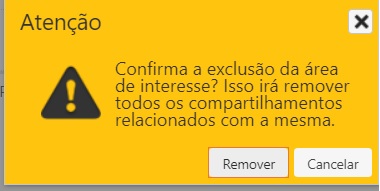
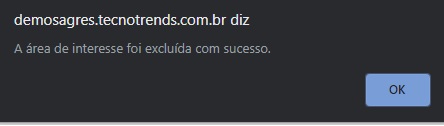
Denúncias
As comunidades podem receber Denúncias referente a postagens realizadas, pelos membros. Um usuário com o perfil de Administrador do Social automaticamente é um moderador e pode realizar o gerenciamento de todas as Denúncias para qualquer Comunidade de posse do seu gerenciamento.
Para saber mais a respeito de avaliação de Denúncias clique em Moderador.